Docker web应用
运行web应用
示例:在docker容器中运行一个Python Flask应用来运行一个web应用。
|
|
参数说明:
- -d:在后台运行
- -P:将容器内部使用的网络端口随机映射到我们使用的主机上
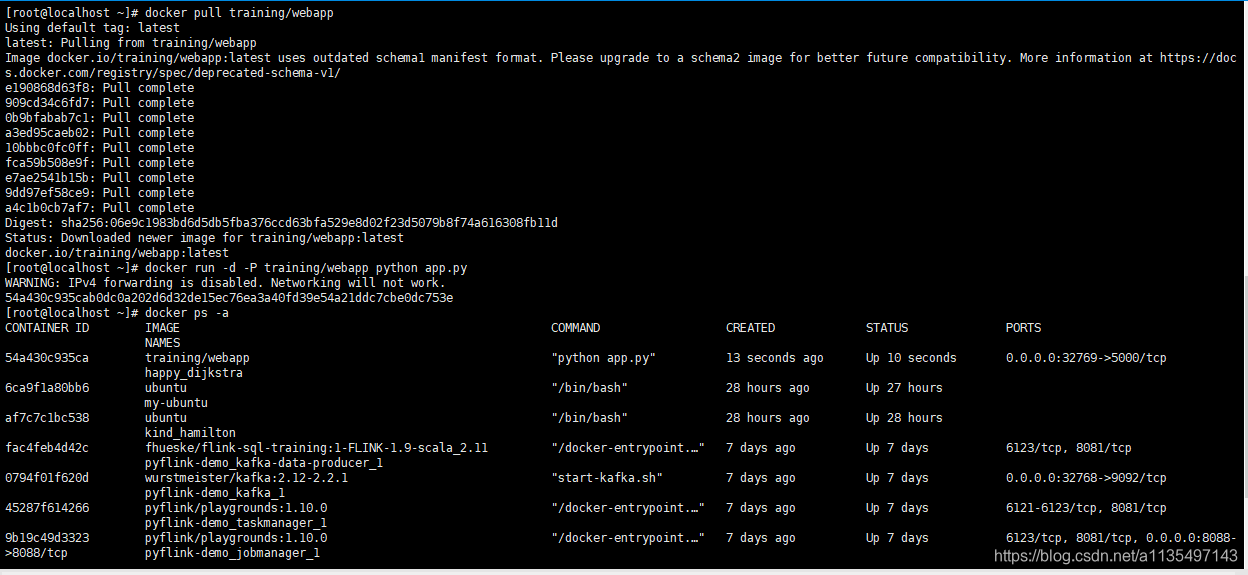

查看web应用容器端口映射
使用命令docker port可以查看指定(ID或NAME)容器的某个确定端口映射到宿主机的端口号。12docker port <container id>docker port <name>

配置web应用容器端口映射
|
|
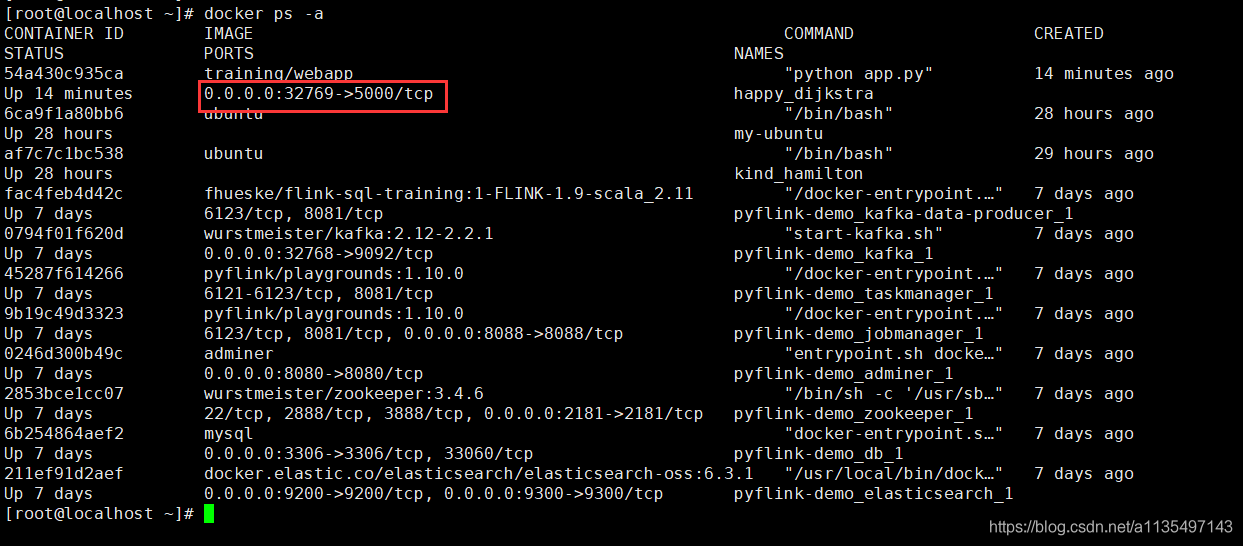
注:docker开放5000端口(默认Python Flask端口)映射到主机端口32769上,也可以通过-p参数来手动设置端口。
示例:容器内部的5000端口映射到本地主机的5000端口。1docker run -d -p 5000:5000 training/webapp python app.py

示例:可以通过本地浏览器访问web应用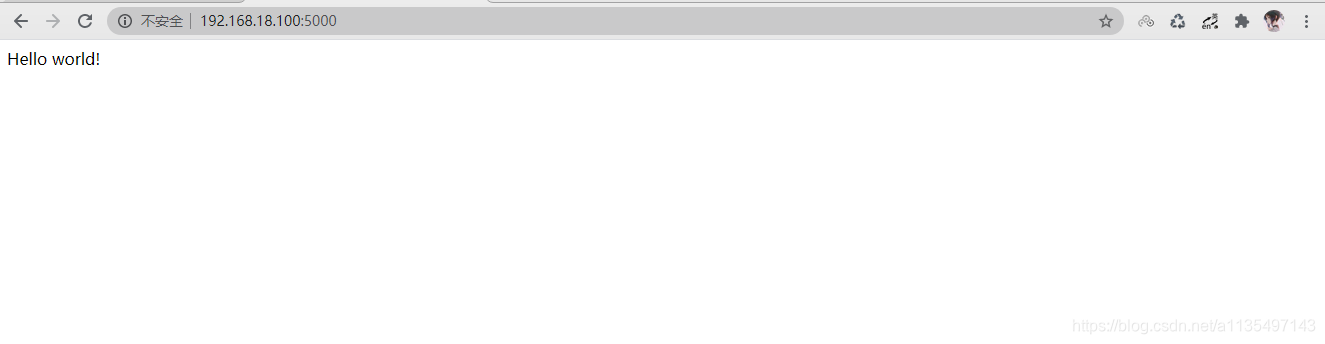
查看web应用程序日志
使用命令docker logs <ID/NAME>可以查看容器内部的标准输出
查看web应用程序容器进程
使用命令docker top <ID/NAME>可以查看容器内部运行的进程
查看docker底层信息
使用命令docker inspect <ID/NAME>查看docker底层信息,它会返回一个json文件记录着docker容器的配置和状态信息。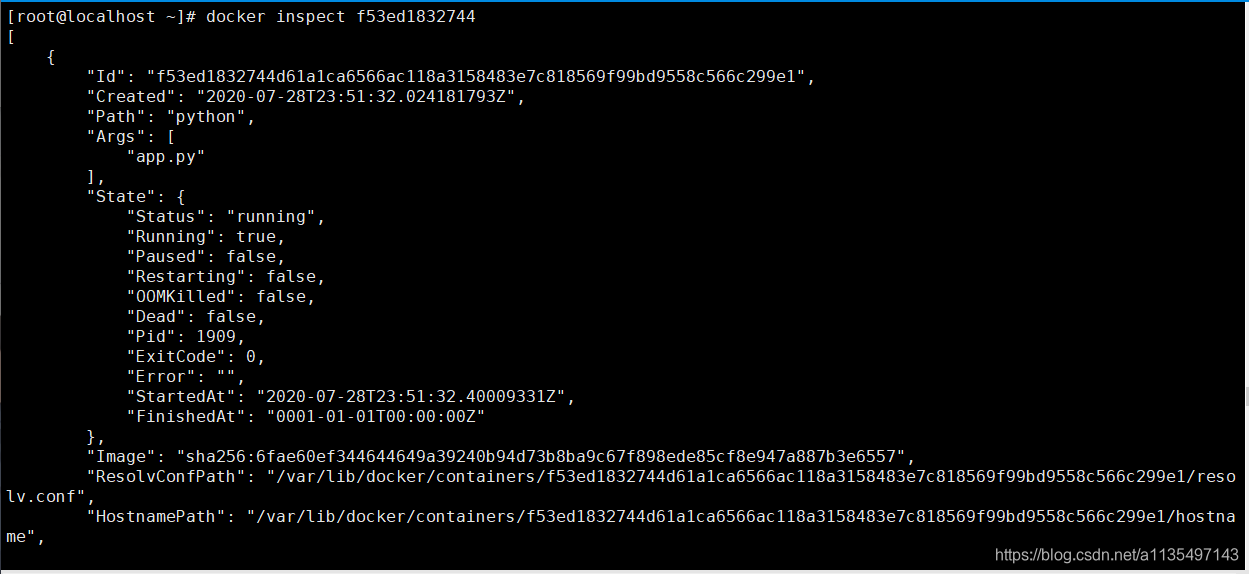
移除web应用容器
移除web应用容器前,必须先停止容器,否则会报错
|
|
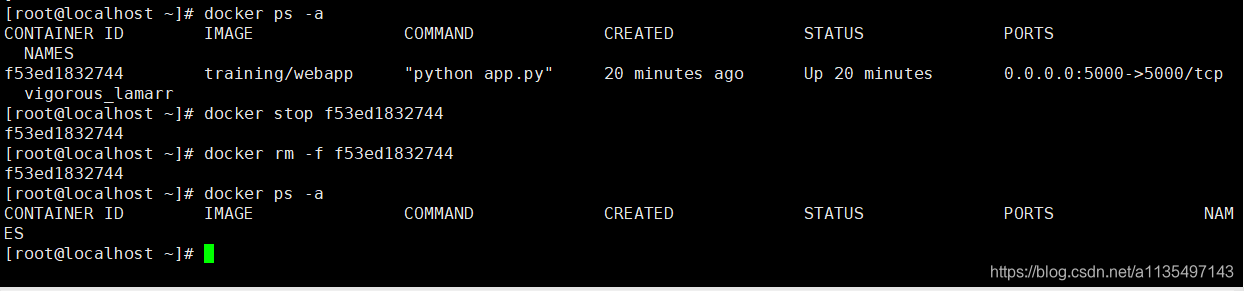
最后更新: 2020年07月29日 09:13
原始链接: https://www.lousenjay.top/2020/07/29/从零开始的Docker详解(三)/
